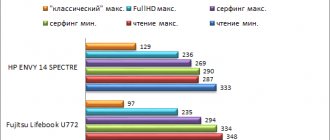Новенький Dell XPS 13 — это уже третий по счету ультрабук, побывавший в тестовой лаборатории 3DNews в этом году. Ранее я тестировал 13,3-дюймовую модель HP Spectre 13 и 14-дюймовый лэптоп Acer Swift 5. Во всех трех мобильных ПК используется один и тот же процессор — 4-ядерный Core i7-8550U поколения Kaby Lake Refresh. Однако, как показывает практика, применение одного и того же низковольтного чипа не гарантирует, что ультрабуки будут обладать одинаковой производительностью. Убедимся в этом на примере модели Dell XPS 13.
Dell XPS 13
Технические характеристики, комплектация и ПО
В продаже вы найдете много версий Dell XPS 13. Характеристики всех возможных модификаций указаны в таблице ниже. Отмечу, что существуют как серебристые версии ультрабука, так и цвета розового золота. Первый вариант, вероятно, больше подойдет мужчинам, а второй — женщинам. Как сказал бы неподражаемый Анатолий Папанов, «смотри не перепутай, Кутузов!»
| Dell XPS 13 | |
| Дисплей | 13,3», 1920 × 1080, IPS, сенсорный 13,3», 3840 × 2160, IPS, сенсорный |
| Центральный процессор | Intel Core i5-8250U, 4/8 ядра/потоков, 1,6 (3,4) ГГц, 15 Вт |
| Intel Core i7-8650U, 4/8 ядра/потоков, 1,9 (4,2) ГГц, 15 Вт | |
| Intel Core i5-8350U, 4/8 ядра/потоков, 1,7 (3,6) ГГц, 15 Вт | |
| Intel Core i7-8550U, 4/8 ядра/потоков, 1,8 (4,0) ГГц, 15 Вт | |
| Графика | Intel HD Graphics 620 |
| Оперативная память | 8 или 16 Гбайт DDR3-2133, 2 канала, без возможности расширения |
| SSD | 128/256/512 Гбайт, 1 Тбайт SATA 6 Гбит/с или PCI Express x4 3.0 |
| Модуль беспроводной связи | Killer Wireless-AC 1435, IEEE 802.11b/g/n/ac, 2,4 и 5 ГГц, до 867 Мбит/с, Bluetooth 4.1 |
| Интерфейсы | 2 × Thunderbolt 3 1 × USB 3.1 Type-C 1 × 3,5-мм комбинированный мини-джек |
| Встроенный аккумулятор | 52 Вт·ч |
| Внешний блок питания | 45 Вт |
| Размеры | 302 × 199 × 11,6 мм |
| Масса | 1,2 кг |
| Операционная система | Windows 10 x64 Home |
| Гарантия | 1 год |
| Цена в России (по данным «Яндекс.Маркета») | От 80 000 руб. (115 000 руб. за тестовую модель) |
В редакции побывала самая продвинутая из тех моделей, которые можно найти в продаже в Москве, — XPS 13 9360-0025. Она оснащена 4K-экраном, центральным процессором Core i7-8500U, 16 Гбайт оперативной памяти DDR3 и SSD на 512 Гбайт. Такая версия в среднем стоит 115 000 рублей — это много, но о ценах предлагаю порассуждать в конце статьи. В то же время за 80 000 рублей можно взять модель 9360-5549, в которой используются Full HD-дисплей, Core i5-8250U, 8 Гбайт ОЗУ и твердотельный накопитель объемом 256 Гбайт.
В комплекте с ноутбуком идет крошечный блок питания мощностью 45 Вт и массой всего 100 г. Получается, БП всегда можно брать с собой — он практически не утяжелит сумку или рюкзак. А еще вместе с XPS 13 идет полезный переходник с Type-C на более привычный разъем USB Type-А. Без этого аксессуара в 2020 году не обойтись никак.
Внешний вид и устройства ввода
Серебряная версия выглядит строго, и лично мне она нравится больше розовой модели. Но собраны все XPS 13 в любом случае из одних и тех же материалов. Крышка и днище изготовлены из шлифованного алюминия. Производитель подчеркивает, что эти элементы корпуса «произведены на фрезерном станке с ЧПУ» — видимо, потенциальные покупатели с низким знанием матчасти должны восхититься этой особенностью устройства. Область вокруг клавиатуры выполнена из углеродного волокна, именуемого, как водится, карбоном. Она дополнительно покрыта слоем Soft-touch-пластика.
Совмещение этих материалов позволило сделать устройство очень легким — ультрабук весит всего 1,2 кг и по данному параметру несильно уступает ранее протестированным HP Spectre 13 (1,1 кг) и Acer Swift 5 (1 кг).
Толщина ультрабука меняется в пределах от 7,8 до 11,6 мм. Параметр далеко не рекордный — XPS 13 на «целых» 1,2 мм толще HP Spectre 13, но мы же понимаем, что вся эта погоня теперь уже за десятыми долями миллиметров не имеет никакого практического смысла. XPS 13 тонкий, легкий и очень транспортабельный ультрабук. Кстати, толщина его предшественника составляла 15 мм.
Впечатляют и другие размеры ноутбука — при ширине 302 мм и длине 199 мм эта модель скорее приближается к 11-дюймовым лэптопам, чем к 13,3-дюймовым. Сравните: размеры HP Spectre 13 составляют 325 × 229 × 10,4 мм, а Acer Swift 5 — 329 × 228 × 14,9 мм. Всё из-за так называемой безрамочной конструкции экрана. Рамки по периметру дисплея на самом деле есть (толщина сверху и по бокам — 4 мм), но они действительно очень маленькие.
Крышка лэптопа раскрывается примерно на 135 градусов. К шарнирам никаких претензий нет — они достаточно точно позиционируют экран и не дают ему болтаться во время набора текста. В то же время открыть крышку одной рукой у вас не получится.
Ноутбук тонкий, поэтому среди интерфейсов присутствуют только два порта Thunderbolt3, один разъем USB 3.1 Type-C второго поколения, 3,5-мм мини-джек для подключения гарнитуры и устройство считывания карт памяти формата microSD. Все интерфейсы расположены на левой и правой гранях ноутбука. Один из портов Thunderbolt 3 предназначен для подключения блока питания. При этом оба разъема работают с пропускной способностью 40 Гбит/с и поддерживают технологию PowerShare, позволяющую заряжать подключенные к этому разъему внешние устройства, даже когда ноутбук находится в спящем режиме, — до тех пор, пока аккумулятор не разрядится на определенный процент от полной емкости. Пользователь может самостоятельно выставить в настройках BIOS значение для USB PowerShare: 0, 3, 10, 25, 50 или 75 %. Конечно же, Thunderbolt 3 совместим с устройствами USB C-типа. Порт USB 3.1 Type-C может работать как видеовыход DisplayPort и тоже поддерживает технологию PowerShare.
На левой стороне XPS 13 также расположен индикатор заряда батареи.
Спереди и сзади никаких разъемов нет — тут только достаточно большой и заметный индикатор активности работы ультрабука. На днище есть небольшая решетка, через которую вентилятор системы охлаждения забирает воздух, а затем выбрасывает его наружу через перфорацию на задней стенке.
В обзоре HP Spectre 13 я отмечал, что у этого ультрабука очень удобная клавиатура, а вот к основному устройству ввода героя сегодняшнего обзора пришлось довольно долго привыкать — в основном из-за того, что у XPS 13 кнопка Enter оказалась очень маленькой. Как же я устал промахиваться по этой клавише! Неудобные у ультрабука и кнопки со стрелками. Тем не менее уже через пару дней пальцы стали сами находить все наиболее часто используемые кнопки. Так что после определенного времени привыкания ультрабук Dell вполне подходит для набора больших текстов.
Клавиатура XPS 13 оснащена двухуровневой подсветкой белого цвета. В кнопку включения интегрирован сканер отпечатков пальцев. Из особенностей также отмечу, что ряд F1-F12 по умолчанию работает в комбинации с кнопкой Fn, тогда как приоритет отдан их мультимедийным функциям.
К сенсорной панели никаких претензий у меня не возникло. Она не такая большая, как в 15-дюймовых моделях, но ожидать другого как минимум наивно (если, конечно, мы не говорим про Apple). Поверхность тачпада приятна на ощупь — она тоже имеет покрытие Soft-touch. В целом сенсорная панель нормально распознает жесты, нажатие на нее сопровождается отчетливым и довольно громким щелчком. В работе тачпад ведет себя вполне адекватно — проверено в компьютерной карточной игре «Гвинт».
Что касается веб-камеры, то в XPS 13, как и в других ультрабуках, используется стандартная матрица с разрешением 720p и частотой 30 Гц — со всеми вытекающими последствиями. Хорошего качества изображение реально получить только в яркую солнечную погоду. Во всех остальных случаях картинка оказывается невзрачной и очень шумной.
⇡#Внутреннее устройство и возможности апгрейда
Ноутбук достаточно легко разбирается, правда, в конструкции устройства используются винты со шлицем типа Torx (в народе — звездочка). После извлечения 8 винтов необходимо аккуратно снять днище.
Система охлаждения XPS 13 состоит из двух медных теплотрубок и двух вентиляторов тангенциального типа. Как минимум внешне такой кулер выглядит намного круче, чем, например, система Acer Swift 5. Следовательно, мы вправе ожидать от лэптопа Dell эффективного охлаждения Core i7-8550U.
Оперативная память в XPS 13 апгрейду не подлежит — все чипы DDR3-2133 распаяны непосредственно на материнской плате. Учитывайте этот момент при выборе модели. Считаю, что 8 Гбайт ОЗУ в 2020 году выглядят несостоятельно. Особенно если планируется использовать устройство не только как печатную машинку. Память работает на эффективной частоте 2133 МГц при задержках 16-20-20-45.
И все же разбирать XPS 13 для дальнейшего апгрейда есть смысл. В тестовом ноутбуке установлен твердотельный накопитель TOSHIBA KXG50ZNV512G объемом 512 Гбайт. И если вам когда-то перестанет хватать 512 Гбайт для своих нужд, то вы сможете самостоятельно установить другой накопитель форм-фактора 2280 в XPS 13. Например, топовая конфигурация HP Spectre 13 включает SSD на 1 Тбайт.
⇡#Методика тестирования
Так как в лэптопе не установлена дискретная видеокарта, то тестировать устройство в современных ААА-проектах нет никакого смысла. И так понятно, что HD Graphics 620 не сдюжит. Тем не менее на Spectre 13 в разрешении Full HD мы запускали следующие игры:
- World of Tanks 1.0 EnCore. Встроенный бенчмарк. Минимальное качество. Без сглаживания.
- Dota 2. Запись матча. Режим «Скорость». DirectX 11.
- «Гвинт. Ведьмак. Карточная игра». Партия с компьютером. Высокое качество. Без сглаживания.
- Counter-Strike: Global Offensive. Карта «Мираж» с ботами. Низкое качество. Без сглаживания.
Производительность в играх определялась при помощи хорошо известной программы FRAPS. С ее помощью мы получаем время рендеринга каждого кадра. Затем при помощи утилиты FRAFS Bench Viewer рассчитывается не только средний FPS, но и 99-й процентиль. Использование 99-го процентиля вместо показателей минимального количества кадров в секунду обусловлено стремлением очистить результаты от случайных всплесков производительности, которые были спровоцированы не связанными напрямую с работой основных компонентов платформы причинами.
Измерение производительности процессора и памяти производилось при помощи следующего ПО:
- Corona 1.3. Тестирование скорости рендеринга при помощи одноименного рендера. Измеряется скорость построения стандартной сцены BTR, используемой для измерения производительности.
- WinRAR 5.40. Архивирование папки объемом 11 Гбайт с разными данными в формате RAR5 и с максимальной степенью компрессии.
- Blender 2.79. Определение скорости финального рендеринга в одном из популярных свободных пакетов для создания трехмерной графики. Измеряется продолжительность построения финальной модели из Blender Cycles Benchmark rev4.
- x265 HD Benchmark. Тестирование скорости транскодирования видео в перспективный формат H.265/HEVC.
- CINEBENCH R15. Измерение быстродействия фотореалистичного трехмерного рендеринга в анимационном пакете CINEMA 4D, тест CPU.
Тестирование дисплея производилось при помощи колориметра X-Rite i1Display Pro и приложения HCFR.
Время работы ноутбука от аккумулятора проверялось в трех режимах. Первый вариант нагрузки — веб-серфинг — подразумевает поочередное открытие и закрытие вкладок сайтов 3DNews.ru, Computeruniverse.ru и Unsplash.com с интервалом 30 секунд. Для этого теста используется браузер Google Chrome с включенными опциями «Блокировать данные и файлы cookie сторонних сайтов» и «Не разрешать сайтам сохранять данные». Во втором режиме воспроизводится видео формата x265 (HEVC) в стандартном плеере Windows 10 с активированной функцией повтора. Во всех случаях выставлялась одинаковая яркость дисплея — 220 кд/м2.
В играх и других приложениях представлены результаты следующих ноутбуков:
| Участники тестирования | ||||||
| Модель | Экран | Процессор | Оперативная память | Графика | Накопитель | Батарея |
| HP Spectre 13-af008ur | 13,3», 1920 × 1080, IPS | Intel Core i7-8550U, 4/8 ядра/потоков, 1,8 (4,0) ГГц, 15 Вт | 16 Гбайт, DDR3-2133, два канала | HD 620 | SSD, 512 Гбайт, PCI Express x4 2.0 | 43,7 Вт⋅ч |
| Acer Swift 5 | 14», 1920 × 1080, IPS | Intel Core i7-8550U, 4/8 ядра/потоков, 1,8 (4,0) ГГц, 15 Вт | 16 Гбайт, DDR3-2133, два канала | HD 620 | SSD, 512 Гбайт, SATA 6 Гбит/с | 36 Вт⋅ч |
| Dell XPS 13 | 13,3», 3840 × 2160, IPS | Intel Core i7-8550U, 4/8 ядра/потоков, 1,8 (4,0) ГГц, 15 Вт | 16 Гбайт, DDR3-2133, два канала | HD 620 | SSD, 512 Гбайт, PCI Express x4 3.0 | 52 Вт⋅ч |
Разъемы и подключения
Пора поговорить о разъемах. Ноутбуки на Windows и Dell в частности не экспериментируют со своими продуктами и стараются предоставить пользователям максимум из возможного. Это я делаю отсылку к тому же MacBook 2015 года разлива, который оснащен одним единственным портом — USB Type-C.
Разъем USB Type-C в MacBook 2015
- 2 порта USB 3.0 с поддержкой зарядки устройств (PowerShare)
- DisplayPort
- карт-ридер (карты памяти SD, SDIO, SDXC)
- защитный замок Noble
- комбинированный аудиовыход и порт для подключения микрофона 3,5 мм
Есть все, что нужно, ну или все, что уместилось. Жаль, что девайс не оснастили HDMI-портом, однако есть DisplayPort, к которому можно подключать внешние мониторы через переходник. Не стоит преждевременно впадать в панику. Да, официальные переходники стоят весьма заметных денег, однако никто не мешает вам поступить так, как это сделал я — заказал в одном из китайских online-магазинах соответствующий переходник за 250 рублей и все прекрасно работает.
С другой стороны… если вы нашли 120 тысяч рублей на покупку такого агрегата, экономить на спичках не стоит. В таком случае надо идти до конца и обзаводиться всем, официально санкционированным парком аксессуаров.
⇡#Дисплей и звук
В XPS 13 с 4K-экраном используется IPS-матрица Sharp SHP148B. Дисплей защищен стеклянной панелью Corning Gorilla Glass 4 и, по данным производителя, оснащен антибликовым покрытием. Действительно, на фоне сенсорных экранов HP Spectre 13 и Acer Swift 5 экран ультрабука Dell бликует меньше, но все же довольно ощутимо. Отмечу, что сенсорный слой поддерживает до 10 одновременных нажатий.
Для Sharp SHP148B характерны очень высокие яркость и контрастность. Минимальная светимость белого составляет 20 кд/м2, а максимальная — 413 кд/м2. За счет столь широкого диапазона ноутбуком удобно пользоваться и днем (в том числе под открытым небом), и ночью. Контрастность 1145:1 является отличным показателем для матрицы IPS-типа. То есть от просмотра любимых фильмов в поездке можно получать полное удовольствие.
Цветовая температура в основном держится в районе 7500 К, стабильность оттенков серого при этом находится на удовлетворительном уровне. Гамма 2,18 чуть не дотягивает до эталонного значения 2,2.
Гамма | Цветовой охват | Цветовая температура |
Согласно данным производителя, цветовой охват Sharp SHP148B составляет 100 % стандарта sRGB. Что ж, измерение колориметром указывает, что по факту он чуточку меньше. При этом дисплей отлично откалиброван. Среднее отклонение DeltaE по шкале серого составляет 2,3 при максимальном значении 4,35. Средняя погрешность в тесте ColorChecker24 составила 3 при максимальной ошибке 4,22.
Все в порядке у XPS 13 с углами обзорами. Правда, Glow-эффект всё равно есть, но наиболее заметен он только на черной заливке. Зато нет ни одного засвета по краям экрана. И нет ШИМ на всех уровнях яркости — либо ее частота настолько велика, что не вызывает никакого дискомфорта во время работы за ноутбуком.
В общем, в XPS 13 применяется отличная матрица.
Хвалебные эпитеты адресую и двум динамикам общей мощностью 2 Вт. Звук нельзя назвать плоским или невыразительным, и даже более-менее ощущаются низкие частоты. Качества звука достаточно, чтобы, например, смотреть фильмы без наушников. В этом плане HP Spectre 13 звучит примерно так же, но, на мой взгляд, все же чуточку выразительнее. Запас громкости у динамиков XPS 13 приличный, хрипов и прочей «грязи» на максимальном уровне я не обнаружил.
Клавиатура и трекпад
Полноразмерная клавиатура на XPS 13 обладает клавишами Chiclet с ходом 1,2 мм и трекпадом без кнопок под ними. Она достаточно удобная для использования в качестве основной клавиатуры на протяжении долгого времени. Чёткий звук позволяет удобнее набирать текст.
Размер кнопок нормальный, имеются специальные кнопки Page Up и Page Down в нижнем правом углу. Некоторые считают эти кнопки незаменимыми, но на самом деле они могут мешать. Размер у них вполовину меньше и они находятся над стрелками влево и вправо. Стараясь нажать на стрелку, зачастую можно попасть по этим кнопкам.
Трекпад Precision работает плавно и удобно. Этот метод ввода может быть предпочтительным по сравнению с сенсорным экраном, если привыкнуть к нему. Трекпад довольно отзывчивый, имеется поддержка мультитача.
⇡#Температура, частоты и шум
В общей сложности на нашем сайте это уже пятый обзор ноутбука, в котором используется процессор Intel Kaby Lake Refresh. Интересно, что Core i7-8550U при загрузке всех четырех ядер должен работать на частоте 3,7 ГГц, но достичь такого показателя в большинстве задач нереально. Dell XPS 13 не стал исключением.
Однако не все так просто. Уровень TDP низковольтного четырехъядерника составляет всего 15 Вт, поэтому очень быстро частота Core i7-8550U снижается из-за достижения лимита мощности. При этом производитель вправе еще снизить TDP процессора на 10 Вт, если посчитает нужным. Так, например, поступили инженеры Acer. В результате Core i7-8550U, распаянный на матплате Swift 5, под нагрузкой в программе LinX 0.7.0 работает на частоте всего 1,1 ГГц, то есть производитель не постеснялся «порезать» частоту чипа на целых 700 МГц. Центральный процессор HP Spectre 13, как показало тестирование, работает в близком к этому режиме. Самое обидное, что производители никак не разделяют чипы на те, которые работают на заявленных частотах, и те, которые заметно «порезаны» в угоду меньшему нагреву и шуму, но большей автономности. Перед покупкой это можно узнать только в подробных обзорах, которых на просторах Интернета не так уж и много.
В процессорах Intel Core i5-8350U и Intel Core i7-8650U уровень TDP можно увеличить до 25 Вт. Если верить официальному сайту Dell, то модели XPS 13 с этими чипами существуют, но в продаже в России я их не нашел.
Если честно, то перед тестированием я ожидал, что процессор в XPS 13 будет вести себя таким же образом, а именно троттлить в LinX. Однако, вопреки моему пессимизму, оказалось, что система охлаждения ультрабука Dell справляется с 4-ядерным Core i7-8550U заметно лучше, чем кулеры ранее рассмотренных моделей. В том же LinX процессор не троттлит, хотя под нагрузкой Turbo Boost не активируется. Большую часть времени частота Kaby Lake Refresh составляет 1,8 ГГц. В таких условиях уровень шума XPS 13 подскочил до 44 дБ при замерах с расстояния примерно 30 см от ноутбука.
Впрочем, не будем забывать, что программы калибра LinX и Prime95 очень сильно нагружают центральный процессор и оперативную память. Обычные приложения, которые мы используем каждый день, на такое не способны. В других программах и бенчмарках охлаждение XPS 13 позволяет процессору работать на еще большей частоте. Например, при кодировании видео при загрузке всех четырех ядер частота Core i7-8550U держится на отметке 2,2 ГГц, то есть Turbo Boost работает, но не в полную силу. В других приложениях частота процессора меняется в диапазоне 2,2-2,9 ГГц. Максимальная температура самого горячего ядра CPU при этом поднимается уже до 99 градусов Цельсия. Следовательно, в XPS 13 снижение частоты ЦП в режиме Turbo Boost спровоцировано не только превышением лимита мощности.
Обзор Dell XPS 13 9370 (2018)
Вердикт Dell XPS 13 9370 обеспечивает высокую производительность, длительное время автономной работы и потрясающий экран в корпусе, который стал тоньше и привлекательнее, чем когда-либо.
Плюсы:
- Привлекательный дизайн;
- Яркий экран;
- Высокая производительность;
- Время автономной работы;
- Работает круто;
Минусы:
- Нет портов USB Type-A;
- Веб-камера всё ещё смотрит в нос;
Dell XPS 13 остается нашим любимым потребительским ноутбуком на протяжении последних нескольких лет, благодаря его красивому дисплею практически без рамки, легкому весу и элегантной эстетике. Теперь, после нескольких поколений в одном и том же шасси, флагманский ноутбук Dell предлагает новый дизайн с тонкими рамками и красивой бело-золотой цветовой гаммой. Среди других обновлений XPS 13 9370 (999$ / 60000 рублей за базовую модель и 2499$ / 150000 рублей за модель из обзора) также представлен опциональный 4К дисплей, лучшая веб-камера, поддержка eGPU и система охлаждения, которая обещает стабильную производительность.
Однако, чтобы сделать ноутбук тоньше, Dell использовала меньший аккумулятор, а также избавилась от портов USB Type-A. В результате некоторые пользователи отдадут предпочтение старшему XPS 13 9360, который всё ещё продается и оборудован теми же процессорами 8-го поколения Intel.
DELL XPS 13 9370: ДИЗАЙН
Если вы расставите последние несколько поколений XPS 13 в одну линию, вы не сможете различить их, пока не посмотрите на наклейку CPU. Тем не менее, XPS 13 9370 выделяется новой, опциональной расцветкой в белом и золоте, а также утонченным и облегченным профилем. Dell также продает 9370 в традиционной черно-серебристой гамме XPS 13.
И пока новинка стоит немного дороже (дополнительные 3000 рублей от базовой модели), вы обязательно захотите получить белый ноутбук, потому что он выглядит просто сногсшибательно. Крышка и основание изготовлены из алюминия золотого цвета, а белые бока и палуба клавиатуры выполнены из кристаллического кварцевого волокна.
Плетеная текстура палубы клавиатуры предлагает атмосферу изысканности, запястья чувствуют себя просто превосходно, хотя и не так удобно, как на панелях из углеродного волокна на старых XPS 13 и серебряной модели 2020 года.
Независимо от того, какой цвет вы выберете, XPS 13 немного стройнее и легче, чем его предшественник. XPS 13 9370 весит только 1,21 килограмма, толщиной 11,6 мм в самой толстой точке и 7,8 мм в самой тонкой. Последнего поколения XPS 13 9360 весит на 59 грамм больше и на 3,5 мм толще. HP Spectre 13 ещё стройней, он весит 1,09 кг, а толщиной 10,4 мм. В то же время Lenovo ThinkPad X1 Carbon взвесился на 1,13 кг, но в толщину он 15,2 мм.
DELL XPS 13 9370: ПОРТЫ
К сожалению, программа похудения XPS 13 затронула стандартные порты USB Type-A и полноразмерный SD-кард-ридер, который фигурировал во всех предыдущих поколениях. На левой стороне XPS 13 9370 вы найдете два порта Thunderbolt 3, которые позволяют заряжать ноутбук или подключать высокоскоростные периферийные устройства. Есть также слот Noble Lock и индикатор аккумулятора, который показывает уровень заряда с помощью серии из пяти белых огоньков.
Справа вы найдете 3,5-мм аудио-разъем, слот для карт microSD и порт USB Type-C, который может выводить видео DisplayPort. Старший Dell XPS 13 9360 и ThinkPad X1 Carbon полагались на стандартные порты USB в дополнение к Thunderbolt 3, в то время как HP Spectre 13 также остался без портов USB Type-A.
Важным улучшением в сравнении с XPS 13 (2017) становятся порты Thunderbolt 3 XPS 13 9370, которые поддерживают 4-полосные PCI-соединения, поэтому вы можете использовать ноутбук с eGPU (внешней видеокартой), что позволит запустить серьезные игры. Предыдущие модели имели только две полосы PCI на доступных портах Thunderbolt 3, поэтому они не могли нормально работать с внешней графикой. Мы тестировали XPS 13 9370 с Aorus Gaming Box 1070, и он работал.
DELL XPS 13 9370: ДИСПЛЕЙ
13,3-дюймовый дисплей XPS 13 9370 InfinityEdge получил на 23% тоньше, практически несуществующие панели. Поскольку вокруг верхней части и сторон экрана практически нет рамки, изображения выглядят сногсшибательно.
Мы протестировали Dell XPS 13 9370 с сенсорным экраном 3840 х 2160 (4К, Ultra HD), а также с сенсорным экраном 1920 х 1080. Обе модели предлагают впечатляющую яркость, качество и резкость, хотя экран 4К заметно лучше. Когда мы смотрели в разрешении 4К Слезы Стали, неоновые розовые и зеленые огни впечатляли на обоих дисплеях, но были богаче на панели Ultra HD. Обе панели позволяют выделять тонкие детали, как провода на корпусе робота и морщины на куртке персонажа, цвета оставались верными даже при повороте на 90 градусов влево или вправо.
Согласно нашему измерителю света, XPS 13 9370 (2018) с экраном 1080р показал впечатляющую отметку в 372 нита, модель с панелью 4К ослепляет 415 нитами. Обе цифры значительно выше средних показателей ультрапортативной категории (290 нит), X1 Carbon (275 нит) и HP Spectre 13 (247 нит). XPS 13 9360 с экраном в 1080р показал аналогичные 368 нит.
Экран 1080р на XPS 13 9370 продемонстрировал впечатляющие 117 процентов цветовой гаммы sRGB, но панель 4К по-настоящему блистала на тесте, выжав полных 130 процентов. Обе цифры выгодно отличаются от средней категории (105 процентов) и ThinkPad X1 Carbon (104 процента с экраном 1080р). Но панель 1080р находится на 5-6 процентов впереди XPS 13 7360 (112 процентов) и Spectre 13 (111 процентов).
DELL XPS 13 9370: ЗВУК
Горизонтальные динамики XPS 13 (9370) отвечают за звук, громкий, но грубый на высокой громкости. За воспроизведением AC / DC «Back in Black», музыка оставалась достаточно громкой, чтобы заполнить помещение, но гитара и барабаны отдавали жестью. Предварительно загруженное программное обеспечение Waves MaxxAudio позволяет вам точно настроить эквалайзер. Отключение MaxxAudio, включенного по умолчанию, делает звук глухим и отдаленным.
DELL XPS 13 9370: КЛАВИАТУРА И ТАЧПАД
Клавиатура XPS 13 9370 предлагает надежный набор текста, хотя клавиши могут показаться мелковатыми. Возможно, потому что ноутбук настолько тонкий, клавиши ограничены ходом в 1,2 миллиметра (от 1,5 до 2 мм являются обычными для традиционных ноутбуков), но они компенсируют нехватку хода включением 72 граммов требуемой силы для приведения в действие. На тестировании мы практически достигли средней скорости набора текста с 4-процентным коэффициентом ошибок, что немного хуже традиционного набора.
Несколько раз во время обзора Dell XPS 13 9370 нам доводилось щелкать по ярлыками или выделять небольшие фрагменты текста в статьях, тачпад без выделенных кнопок обеспечил чрезвычайно точную навигацию без каких-либо склеиваний или рывков. Области левого и правого клика предлагают необходимое количество тактильной обратной связи. Тачпад также сразу и точно распознавал мульти-жесты, как щепотка.
DELL XPS 13 9370: ПРОИЗВОДИТЕЛЬНОСТЬ
Для этого обзора Dell XPS 13 (2018) мы протестировали две различные конфигурации XPS 13 9370. Модель высокого класса оснащалась процессором Core i7-8550U, 16 Гб оперативной памяти, 1 Тб SSD и 4К дисплей, в то время как базовая модель была оборудована Core i5-8250U, 8 Гб оперативной памяти, 256 Гб SSD и панелью с разрешением 1080р без сенсорного экрана. От серфинга в сети Интернет к легким играм и даже написанию части этого обзора, обе версии XPS 13 9370 справились со всем, что мы делали, без заиканий.
Благодаря новой системе охлаждения Dell ноутбуки также способны обеспечить более стабильную работу в продолжительных условиях эксплуатации, как сжатие видео 4К или запуск одного и того же теста 10 раз подряд.
Когда ноутбуки нагреваются под нагрузкой, большинство замедляет работу своих процессоров, чтобы избежать перегрева. Поскольку новые XPS 13 2020 года используют охлаждение с двойными вентиляторами, двойными тепловыми трубками и специальной теплоизоляцией, XPS 13 9370 способен избежать перегрева процессора.
Мы увидели доказательства улучшения производительности во время нашего теста сжатия видео, в котором мы используем Handbrake для перекодирования 4К видео в 1080р. XPS 13 9370 с процессором Core i7 справился за 16 минут с этой задачей. XPS 13 9360, с другой стороны, оборудованный тем же самым Core i7-8550U, потребовал 19 минут и 35 секунд.
Мы также провели тест Cinebench R15, который измеряет мощность машины, рисуя 3D-изображения 10 раз подряд. XPS 13 9370 с процессором Core i7 получил оценку в 679 баллов при первом запуске (выше – лучше), которая упала до 635 баллов к 10-му разу, что на 6,4% меньше. Однако его переиграл ноутбук младшей комплектации, Core i5 показал падение с 666 баллов до 633, что указывает на падение в 4,9 процента. Когда мы заставили выполнить ту же задачу Microsoft Surface Book 2 13.5 с Core i7-8550U, он показал 26-процентное снижение от первого прогона. HP Spectre x360 с тем же процессором Core i7 оставался абсолютно стабильным, получив несколько меньшую оценку в 456 баллов как на первом, так и на финальном тесте.
Используя приложение Dell Power Manager, вы можете настроить управление температурой ноутбука с переключением в «Ultra Performance» при более высоких температурах. Мы запускали Cinebench 15 10 раз в этом режиме, а оценки варьировались от 707 при первом прогоне до 655 к 10-му прогону. И пока цифры стали выше, мы также испытывали более высокие температуры, при этом функциональная панель достигала температуры в +46 градусов Цельсия к концу последнего прогона. Мы рекомендуем придерживаться обычного режима «Оптимизированный», который предлагает баланс между производительностью и температурой вашей кожи.
Когда мы запустили Geekbench 4, синтетический тест, который измеряет производительность системы, XPS 13 9370 на базе Core i5-8250U набрал 13254 балла, тогда как модель с Core i7-8550U зарегистрировала 14180 баллов. Последняя модель Dell XPS 9360 с тем же процессором Core i7-8550U показала весьма похожие 14158 баллов. HP Spectre 13, также с Core i7-8550U, показал похожую отметку в 13090 баллов. ThinkPad X1 Carbon с процессором предыдущего поколения Core i7-7600U, набрал только 8571 балл.
XPS 13 9370 на базе Core i7 потребовал только 1 минуту и 6 секунд, чтобы рассортировать 50000 имен с адресами в Microsoft Excel. Модель с Core i5 справилась за 1 минуту и 15 секунд, в то время как XPS 13 9360 занял место между ними в 1:08.
PCIe SSD на 1 Тб в XPS 13 9370 с процессором Core i7 всего за 13 секунд скопировал 4,99 Гб файлов со скоростью 399,4 Мбит/с, а вот накопитель на 256 Гб модели с Core i5 выполнил ту же задачу со скоростью 339,2 Мбит/с. Обе модели обошли средний показатель категории (232 Мбит/с) и X1 Carbon (242 Мбит/с). XPS 13 9360 с SSD на 256 Гб был ещё быстрее, достигнув скорости в 508 Мбит/с. HP Spectre 13 (339,3 Мбит/с) остался ближе к XPS 13 9370 на базе Core i5.
DELL XPS 13 9370: ГРАФИКА
Благодаря встроенной графике Intel UHD 620, XPS 13 9370 достаточно хорош для легкого редактирования видео или воспроизведения некоторых игр при условии низких настроек графики. Модели с Core i7 и Core i5 набрали 85616 и 77584, соответственно, на тестах 3DMark Ice Storm Unlimited, синтетический графический тест. Обе модели существенно превысили средний показатель по категории (62573), HP Spectre 13 (75114) и X1 Carbon (68082). XPS 13 9360 остановился где-то между ними с отметкой в 81837.
Продолжая сопоставление графической производительности, XPS 13 (Core i7) за игрой в Dirt 3 вернул частоту кадров 66,9 FPS, тогда как XPS 13 (Core i5) вернул всё ещё неплохие 56,7 FPS. XPS 9360 (56 FPS) и HP Spectre 13 (57 FPS) предлагают похожий результат, в то время как X1 Carbon (28 FPS) существенно уступает, как и средний показатель по категории (42 FPS).
DELL XPS 13 9370: ВРЕМЯ АВТОНОМНОЙ РАБОТЫ
Не зависимо от выбранной конфигурации Dell XPS 13 (2018), вы получаете время автономной работы свыше традиционного рабочего дня, но модель без сенсорной панели с разрешением 1080р, конечно, прослужит дольше. XPS 13 9370 с сенсорным экраном 1080р прослужила 12 часов и 37 минут в нашем тесте, который предполагает непрерывный серфинг по сети через Wi-Fi. Модель с экраном 4К продержалась 8 часов и 53 минуты. Эти цифры выгодно отличаются от среднего показателя ультрапортативной категории (8:16) и времени HP Spectre 13 (6:16).
Тем не менее, несколько устаревший XPS 9360 от Dell с экраном 1080р прослужил гораздо дольше – 16 часов и 5 минут в том же тесте. Это связано с тем, что Dell, сделав ноутбук тоньше и легче, заменила 60-ваттную батарею 9360 на 52-ваттную батарею в 9370.
DELL XPS 13 9370: ТЕМПЕРАТУРЫ
Обе конфигурации XPS 13 9370, которые мы тестировали, оставались приятно прохладными во время нашего обзора. После потоковой передачи на протяжении 15 минут сенсорная панель, клавиатура и основание модели с Core i7 показали температуру в 27.8, 30.2 и 31.1 градусов по Цельсию, всё значительно ниже нашего порога комфорта в 35 градусов. Модель Core i5 показала чрезвычайно схожие температуры.
Приложение Dell Power Manager позволяет настраивать управление температурами ноутбука для максимальной производительности, самой низкой температуры или наименьшего шума. Мы использовали настройки по умолчанию, оптимизированный режим во время большинства наших тестов, и ноутбук всегда казался прохладным на ощупь. Однако, как мы уже упоминали, режим «Ultra Performance» поднимает температуру устройства, вплоть до 46 градусов Цельсия в верхней части клавиатуры.
DELL XPS 13 9370: ВЕБ-КАМЕРА
Пришло время обратить внимание на слона в посудной лавке. С новыми XPS 13 9370 Dell перемещает веб-камеру из нижнего левого угла лицевой панели на центр, всё ещё внизу.
Да, это всё ещё «камера в нос», которая смотрит на вас снизу вверх, но поскольку объектив центрирован, углы становятся гораздо лучше.
Качество изображения веб-камеры оставалось на равных с другими премиальными ноутбуками: цвета оставались достоверными, задний план имел весьма ограниченное количество шума.
DELL XPS 13 9370: ПРОГРАММНОЕ ОБЕСПЕЧЕНИЕ
Dell предварительно загружает на XPS 13 9370 несколько полезных утилит и немного вирусного ПО. Dell Power Manager позволяет настроить системные параметры для максимальной производительности (с повышением температуры и шума), бесшумной работы или чего-то среднего. Dell Help & Support предлагает руководства и дополнительную информацию по гарантии. Dell SupportAssist проверяет работоспособность системы, показывает информацию по конфигурации и помогает вам загружать новые драйверы. Dell Remote Desktop позволяет удаленно управлять ноутбуком с другого устройства.
Программное обеспечение не обошли и рекламные предложения. Dell прилагает пробную версию McAfee LiveSafe и промоушн Dropbox, который обещает пользователям 20 Гб свободного места на год. Microsoft предлагает стандартный набор предварительно установленного ПО с Windows 10, включая Minecraft, March of Empires, Bubble Witch 3 Saga, Sketchbook Autodesk и ссылку на покупку Drawboard PDF.
Dell сопровождает XPS 13 9370 годовой ограниченной гарантией на детали и работу.
DELL XPS 13 9370: КОНФИГУРАЦИИ
Dell предлагает несколько конфигураций XPS 13 9370 с ценами от 999$ (60000 р.) до более 2000$ (120000 р.). Базовая модель стоимостью 60000 рублей имеет сенсорный экран 1080р, процессор Core i5-8250U, 4 Гб оперативной памяти и твердотельный накопитель на 128 Гб. Белая модель обойдется вам на 3000 рублей дороже.
За 1249$ (75000 р.) вы получаете модель с тем же экраном и процессором, но уже на 8 Гб оперативной памяти и 256 Гб PCIe SSD. Флагманская модель за 2499$ (150000 р.) оборудована 4К-панелью, сенсорным экраном, процессором Core i7-8550U, 16 Гб оперативной памяти и 1 Тб PCIe SSD. Если время автономной работы является вашим приоритетом, покупайте модель с экраном 1080р, но яркие цвета 4К дисплея могут соблазнить многих.
DELL XPS 13 9370: ПОДВОДЯ ИТОГИ
От впечатляющего 4К дисплея к высокой производительности и красивому дизайну, есть за что любить Dell XPS 13 9370. И пока он не идеален, его центрированная веб-камера становится огромным улучшением в сравнении с левой позицией камеры предыдущих моделей ноутбука. Способность 9370 работать с eGPU также делает ноутбук отличным выбором для пользователей, которые хотят играть в тяжелые игры.
Потребители, которые жаждут максимального времени автономной работы или не могут жить без портов USB Type-A, должны рассмотреть XPS 13 9360, которые Dell продолжит продавать в обозримом будущем. Однако, если вы ищите лучшую комбинацию производительности, мобильности и эстетики, XPS 13 9370 – ваш лучший ноутбук.
Обзор Dell XPS 13 9370 (2018)
Dell XPS 13 9370 обеспечивает высокую производительность, длительное время автономной работы и потрясающий экран в корпусе, который стал тоньше и привлекательнее, чем когда-либо.
Olarien
9.5 Общий итог
Потрясающе! Dell XPS 13 9370 обеспечивает высокую производительность, длительное время автономной работы и потрясающий экран в корпусе, который стал тоньше и привлекательнее, чем когда-либо.
Рейтинг: 4.5 (1 голосов)
⇡#Производительность процессора, оперативной памяти и дисковой подсистемы
Если Core i7-8550U в XPS 13 работает на более высокой частоте, то, очевидно, ноутбук будет работать быстрее. Что ж, ультрабук Dell ожидаемо опережает и Swift 5, и Spectre 13. Получается, если вам необходим ультрабук не только для веб-серфинга и набора текстов, но и для выполнения каких-то ресурсоемких задач, то XPS 13 станет оптимальным выбором.
| Intel Core i7-8550U (HP Spectre 13-af008ur) | Intel Core i7-8550U (Acer Swift 5) | Intel Core i7-8550U (Dell XPS 13) | Прирост быстродействия, % (относительно модели HP Spectre 13) | |
| Corona 1.3, с (меньше — лучше) | 450 | 611 | 378 | 16 |
| WinRAR 5.40, с (меньше — лучше) | 576 | 608 | 554 | 4 |
| Blender 2.76, с (меньше — лучше) | 367 | 545 | 330 | 10 |
| x265 HD Benchmark, FPS (больше — лучше) | 9,7 | 6,7 | 10,7 | 10 |
| CINEBENCH R15, баллы (больше — лучше) | 498 | 399 | 556 | 12 |
Производительность SSD
Согласно техническим характеристикам, установленный в XPS 13 накопитель TOSHIBA KXG50ZNV512G обладает высоким уровнем быстродействия — 3000 и 2100 Мбайт/с в линейных операциях чтения и записи соответственно. На бумаге все просто отлично, но на практике мы видим, что скорость записи у этого SSD оказывается заметно меньше. С чем это связано — хороший вопрос. Можно только догадываться, почему в XPS 13 не используется более производительный накопитель. На мой взгляд, в таком ультрабуке интереснее смотрелся бы NVMe SSD класса Samsung MZVKW512HMJP.
⇡#Производительность графики
Встроенная в процессор графика HD 620, мягко говоря, не предназначена для игр. Поэтому нет смысла тестировать ультрабуки в современных ААА-проектах, в которых слайд-шоу будет наблюдаться постоянно. Вот и в 3DMark Time Spy все три ультрабука набирают ничтожно малое количество баллов. Победителем между тем выходит XPS 13: он опережает Spectre 13 на 26 % и Swift 5 на 21 %.
Так во что же поиграть на ультрабуке, если до деловой встречи есть часик-другой свободного времени? К счастью, многие популярные многопользовательские игры на минимальных настройках качества графики заведутся даже на ржавом ведре. Вот и HD 620 тянет «Доту», «Танки» и «Гвинт» — эти игры все равно не про графику.
| HD 620 (Dell XPS 13), игры, Full HD, FPS | |||||||||||||||
| Dota 2, мин. качество | Counter-Strike: Global Offensive, мин. качество | «Гвинт. Ведьмак. Карточная игра», высокое качество | WoT 1.0 EnCore, мин. качество | ||||||||||||
| Min | AVG | Min | AVG | Min | AVG | Min | AVG | ||||||||
| 44 | 82 | 70 | 96 | 31 | 49 | 71 | 134 | ||||||||
⇡#Автономная работа
Внутри Dell XPS 13 установлена батарея емкостью 52 Вт⋅ч. В результате ультрабук способен долгое время работать без подзарядки — почти шесть с половиной часов в режиме веб-серфинга. Если же снизить яркость экрана еще, то этот результат можно улучшить еще на пару часов.
Что ж, и в плане автономной работы XPS 13 оказывается впереди Swift 5 и Spectre 13.
| Время автономной работы, 215 кд/м2 | |
| Веб (открытие вкладок в Google Chrome) | 6 ч 20 мин |
| Просмотр видео (x265, HEVC) | 6 ч 26 мин |
Распаковка и комплектация ноутбука
Поставляется компьютер в обычной, невзрачной упаковке из переработанного картона. Однако это только внешний слой. Внутри обнаружилась меньшая по размеру коробка уже из куда более солидного картона темного цвета. Открываем верхнюю крышку, видим ноутбук и только. Никаких особых изысков тут нет. Все оформлено достаточно просто, в выдержанном стиле. Даже перьев жар-птицы или золотых блесток под лэптопом не обнаружилось, что странно, учитывая цену в 118 000 рублей за конкретно эту модификацию, что попала к нам на тест.
Блок питания (45 Вт) в маленькую коробочку не поместился. Для него место нашлось только во внешнем кожухе. Он небольшой, из темного пластика, имеет скошенные края. В общем, это уже кое-что. А мне было уже показалось, что все Windows-девайсы до скончания времен будут комплектоваться страшненькими и громоздкими зарядными устройствами с корпусом из наидешевейшей пластмассы. Лед тронулся! Возможно, в скором времени стильными блоками питания нас будут радовать не только устройства от Apple. Хотя нет… не скоро еще, однако надежда есть.
Блок питания для Dell XPS 13
Блок питания для MacBook 2020 года
⇡#Выводы
Итак, за последние три месяца на нашем сайте вышли обзоры трех ультрабуков, в основе которых лежит 4-ядерный процессор Core i7-8550U. Статистика небольшая, но она говорит, что XPS 13 — это пока лучший мобильный ПК, побывавший в нашем тестлабе. Так, герой статьи оказывается заметно быстрее HP Spectre 13 и Swift 5 за счет того, что его процессор не троттлит и работает на более высокой частоте. При этом XPS 13 дольше проживет от встроенного аккумулятора. Уже этих достоинств, на мой взгляд, достаточно, чтобы сделать свой выбор в пользу данного ультрабука. В то же время Dell получил отличный дисплей, да и вообще к качеству сборки устройства придраться совершенно негде.
Впрочем, минусы у XPS 13 тоже есть. Например, ультрабук довольно шумно работает под серьезной нагрузкой. А еще при такой стоимости инженеры Dell могли бы использовать более производительный SSD. Ну и к клавиатуре приходится привыкать. Цена устройства — тема для долгих дискуссий. С одной стороны, XPS 13 стоит больше Acer Swift 5 в схожих модификациях. С другой стороны, ультрабук Dell в различных комплектациях примерно на 5 тысяч рублей дешевле Spectre 13.